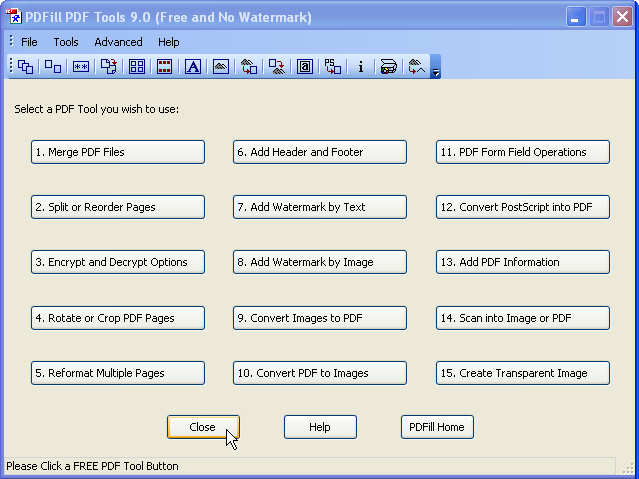Как изменить порядок страниц в файле PDF
Я ищу быстрое онлайн / офлайн бесплатное решение для изменения порядка страниц PDF-файла, например, изменение 5-й страницы PDF-файла на 3-й.
7 ответов
Если вы используете или имеете доступ к Mac:
- Откройте PDF с предварительным просмотром.
- Выберите "Просмотр" -> "Список контактов" или "Просмотр" -> "Миниатюры".
- Перетащите страницы в том порядке, в котором вы хотите.
- Сохраните файл.
Самый простой способ? Распечатайте оригинальный PDF, выбрав Cute PDF Writer или Adobe PDF на экране диалога печати. В разделе "Диапазон печати" просто введите все страницы в том порядке, в котором вы хотите их напечатать (например, "1,2,5,4,3,6,7,8"). Файл предложит сохранить файл в определенном месте. Сохраненный PDF будет со страницами в новом порядке.
pdftk может использоваться для выполнения различных операций над файлом PDF.
Для изменения порядка страниц существует очень простой онлайн-инструмент под названием PDFHammer, который должен помочь.
Если вы оказались на Mac, Preview можно использовать для более сложного редактирования PDF-файлов, включая добавление комментариев к страницам, добавление дополнительных изображений, а также реорганизацию и удаление страниц.
PDFSAM (PDF Split and Merge) - это бесплатный инструмент с открытым исходным кодом, который может разбивать документы PDF на отдельные страницы, а затем объединять их в любом порядке. Я использовал его ранее, и он прекрасно работает. Я думаю, что для этого требуется среда выполнения Java, которая в наши дни установлена практически на каждой машине, поэтому в целом она "просто работает".
Если вам нужно изменить порядок страниц документа PDF в Windows, взгляните на Infix PDF Editor от Iceni...
Чтобы изменить порядок страниц с помощью Infix, просто откройте документ, а затем в меню выберите "Документ> Страницы> Изменить порядок...".
Появится удобное диалоговое окно, позволяющее указать диапазон страниц для перемещения и целевой пункт назначения. Не возиться с командной строкой!
В бесплатной версии Infix для нижнего колонтитула сохраненных документов будет применен небольшой водяной знак, однако вы обнаружите, что его можно легко удалить, и истечение пробного периода не истекает.